Po zaplanowaniu i zbudowaniu witryny do komunikacji programu SharePoint — jej czas na uruchomienie witryny. Dowiesz się, jak rozpocząć korzystanie z witryny, i Dowiedz się, jak zarządzać witryną.
Chcesz utworzyć witrynę zespołu? Nadal można postępować zgodnie z instrukcjami podanymi w tym artykule, ale rozumieć, że w witrynie zespołu jest wiele mniejszych grup odbiorców z bardzo szczegółowymi celami i zadaniami, które trzeba wykonać. Witryny komunikacyjne są przeznaczone do szerokiej komunikacji.
Uruchamianie witryny i zarządzanie nią
Przeglądanie witryny pod kątem jakości i spójności po skonfigurowaniu nowej witryny do komunikacji i dodaniu całej zawartości początkowej należy wykonać następujące czynności przed rozpoczęciem uruchamiania:
-
Podwójne sprawdzanie zawartości z poprzedniej witryny. Jeśli Twoja stara witryna była nadal aktywna, przed rozpoczęciem konfigurowania nowej witryny sprawdź, czy została ona zaktualizowana w starej witrynie, i zaktualizuj zawartość w nowej witrynie.
-
Upewnij się, że komentarze są wyłączone na wszystkich stronach, na których nie chcesz wprowadzać komentarzy.
-
Upewnij się, że wszystkie strony witryny są zaewidencjonowane i opublikowane.
-
Gdy witryna jest aktywna, należy zaplanować likwidację istniejących witryn, które nie są już potrzebne.
-
Sprawdź wydajność na stronach o wysokim ruchu, na przykład na stronie głównej. Za pomocą narzędzia Diagnostyka strony w programie SharePoint można analizować strony najważniejszych stron w ramach wstępnie zdefiniowanego zestawu kryteriów wydajności. Narzędzie generuje raport dla każdej strony i wyświetla szczegółowe informacje na temat pozytywnego wpływu na wydajność strony.
Udzielanie dostępu innym osobom
W trakcie konstruowania witryny prawdopodobnie udzielono mu tylko kilku osób. Gdy wszystko będzie gotowe do uruchomienia, Dodaj osoby lub grupy zidentyfikowane podczas planowania uprawnień do grup właściciele, członkowie i odwiedzający witrynę.
Edytowanie uprawnień do witryny w ustawieniach > uprawnienia witryny:
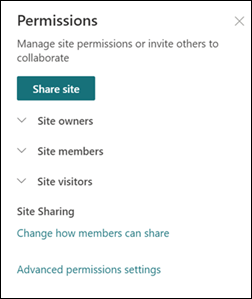
Pomóż ludziom znaleźć witrynę
Po uruchomieniu witryny należy upewnić się, że jest ona znaleziona!
-
Dodaj do koncentratora. Jeśli nie utworzono witryny z centrum, czy witryna ma być skojarzona z istniejącym węzłem? Jeśli tak, skontaktuj się z właścicielem centrum i Porozmawiaj o tym, czy Twoja witryna powinna być wyróżniona w nawigacji centrum i czy należy dodać do witryny uprawnienia do odczytu centrali.
-
Linki z istniejących witryn. Czy musisz dodać link do witryny z istniejącej witryny? Jeśli tak, skontaktuj się z właścicielami witryny w każdej witrynie, w której jest potrzebny link, aby można było dodać link do witryny.
-
Nawigacja globalna. Jeśli Twoja sieć intranetowa obejmuje nawigację globalną, użyj odpowiedniego procesu, aby ustalić, czy jest to właściwe, aby dodać witrynę do nawigacji w intranecie.
-
Wiadomości na głównej stronie głównej w intranecie. Aby sprawdzić, czy w witrynie sieci Web można promować witrynę z informacjami na stronie głównej, należy współpracować z właścicielami witryny głównej w intranecie.
-
Tworzenie zakładki wyszukiwania. Czy są określone słowa kluczowe, które są skojarzone z witryną? Jeśli tak, zażądaj zakładki wyszukiwania pod kątem tych warunków.
Najważniejsze wskazówki dotyczące obsługi witryny
Witryny komunikacyjne są generalnie przeznaczone do dostarczania informacji dla szerokiego grona odbiorców. Gdy tworzysz lub posiadasz swoją witrynę komunikacyjną, nastąpi zobowiązanie do tej szerokiej grupy odbiorców, aby zapewnić aktualność zawartości.
-
Przeszkol właścicieli i autorów witryn. Upewnij się, że wszyscy właściciele i autorzy witryny mają odpowiednie szkolenie umożliwiające zachowanie witryny.
-
Poszukaj zasobów pomocy technicznej Twojej organizacji. Zasoby, na przykład witrynę Microsoft 365 — ścieżki edukacyjne , można skonfigurować dla Twojej dzierżawy. Poszukaj również wskazówek dotyczących zarządzania, które organizacja przygotowano do zapewnienia, że właściciele i autorzy znają określone treści i metody projektowania.
-
Po uruchomieniu Przejrzyj uprzednio ustalone metryki. Korzystaj z funkcji analizy witryny , aby promować zawartość na stronie głównej, zaktualizować nawigację lub ponownie zapisać zawartość w celu zapewnienia przejrzystości.
-
Pozostawanie w toku szkoleń i komunikacji. Jeśli Twoja organizacja ma właścicieli witryn lub witrynę intranet liderów, Dołącz do społeczności, aby połączyć się ze swoimi elementami równorzędnymi i bądź na bieżąco z nowymi funkcjami i wskazówkami.
-
Okresowo Przeglądaj ustawienia witryny. Po utworzeniu witryny w programie SharePoint możesz wprowadzić zmiany w ustawieniach, informacji o witrynie i uprawnieniach do witryny.
Nowoczesne zasoby witryn komunikacyjnych:
Planowanie witryny:
Budowanie witryny:
Konstruowanie witryny do komunikacji programu SharePoint
Tworzenie i używanie nowoczesnych stron w witrynie programu SharePoint
Dostosowywanie witryny programu SharePoint
Dostosowywanie nawigacji witryny programu SharePoint
Używanie składników Web Part na stronach programu SharePoint
Zarządzanie witryną:
Zarządzanie i cykl życia strony Modern programu SharePoint
Zarządzanie ustawieniami witryny programu SharePoint
Wyświetlanie danych dotyczących użycia dla witryny programu SharePoint










